LINEで「SDカードの容量が不足しています」と表示されるときの対処法|2025年新版
LINEを利用していると、SDカードの容量が不足している旨のメッセージが表示されることがあります。このような場合、LINEの機能が制限されたり、正常に動作しなくなる可能性があります。そこで、今回は「SDカードの容量が不足しています」と表示された場合の原因や対処法について解説します。
LINEで「容量不足」と表示された時の原因について

「容量不足」というエラーメッセージは、LINEアプリが使用するストレージ容量が不足していることを示しています。LINEは、メッセージのやりとりや通話などで発生するデータを一時的に端末内に保存します。
そのため、LINEの使用頻度が高く、送受信するデータが多い場合、ストレージ容量を圧迫してしまうことがあります。また、LINEが使用するストレージ容量だけでなく、スマートフォンの内蔵ストレージやSDカードの残り容量が不足している場合も、「容量不足」というエラーメッセージが表示されることがあります。
この場合は、LINEだけでなく、他のアプリやデータも含めて、端末のストレージ容量を確認して対処する必要があります。
LINEで「SDカードの容量が不足しています」と表示されるときの対策
LINEでストレージ容量が不足していますと表示されたらどうすればいいですか?LINEのストレージを軽くするには何かいい方法がありますか?今回は、Androidユーザーに向けて、「SDカードの容量が不足しています」と表示された際の対策は以下のとおりになります。
対策1、Android端末を再起動する
再起動することで、端末のメモリやキャッシュがリセットされ、一時的な問題やエラーが解消される場合があります。手順は以下の通りです。
Step1: まず、Android端末の電源ボタンを長押ししてください。長押しすることで、端末の電源オプションが表示されます。
Step2: 表示された電源オプションの中から、再起動または電源を切るを選択します。再起動を選択する場合は、端末が再起動するまでしばらく待ちます。
Step3: 端末が再起動すると、通常はAndroidロゴが表示されます。再起動が完了するまで、数分かかることがあります。再起動が完了したら、端末が正常に動作するか確認してください。
対策2、Androidのストレージ容量を確認する
Androidのストレージ容量を確認するには、まず設定アプリを開きます。設定アプリは、一般的にスマートフォンのホーム画面にある歯車のアイコンで表示されます。
Step1: 設定アプリを開いたら、「ストレージ」または「ストレージとUSB」を選択します。ここで、スマートフォンの内部ストレージやSDカードの使用状況を確認することができます。
Step2: 内部ストレージの使用状況を確認する場合は、「内部ストレージ」を選択します。ここで、スマートフォンの内部ストレージに保存されているアプリやファイルの容量を確認することができます。
Step3: SDカードの使用状況を確認する場合は、「SDカード」を選択すると、SDカードに保存されているアプリやファイルの容量を確認することができます。
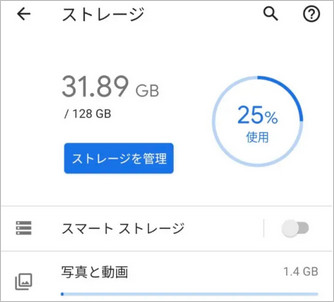
対策3、LINE キャッシュを削除する
LINEが正常に動作しない場合は、ストレージ容量不足が原因である可能性があります。この場合は、不要なデータを削除するか、SDカードを追加して容量を増やすことで、ストレージ容量不足を解消することができます。
また、LINEが正常に動作しない場合は、キャッシュが原因である可能性があります。
Step1: 設定アプリから「アプリ」または「アプリと通知」を選択し、LINEを選択します。ここで、キャッシュをクリアすることができます。
Step2: LINEアプリを再起動し、問題が解消されているか確認してください。
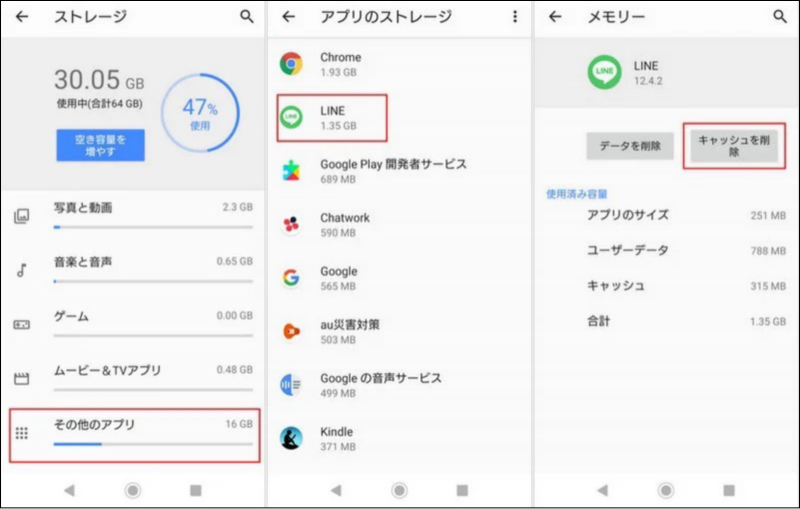
対策4、SDカードから内部ストレージにデータを移す
Android端末にSDカードを挿入している場合、LINEのデータがSDカードに保存されることがあります。この場合、SDカードの容量不足が原因である可能性があります。SDカードに保存されたデータを内部ストレージに移動することで、容量不足を解消することができます。
ファイルマネージャーアプリを使用して、SDカードからLINEのデータを内部ストレージに移動します。
対策5、LINEのトーク履歴をPCにバックアップする【無料】
LINEのトーク履歴をPCにバックアップすることで、LINEのデータを削除してストレージ容量を解放することができます。LINEのトーク履歴をPCにバックアップする方法はいくつかありますが、今回は無料なLINEトークバックアップソフト「iCareFone for LINE」を紹介します。以下の手順で、LINEのトーク履歴を無料でPCにバックアップできます。
-
iCareFone for LINEを起動し、二番目の[バックアップ]機能を選択して、お使いのデバイスをPCに接続します。
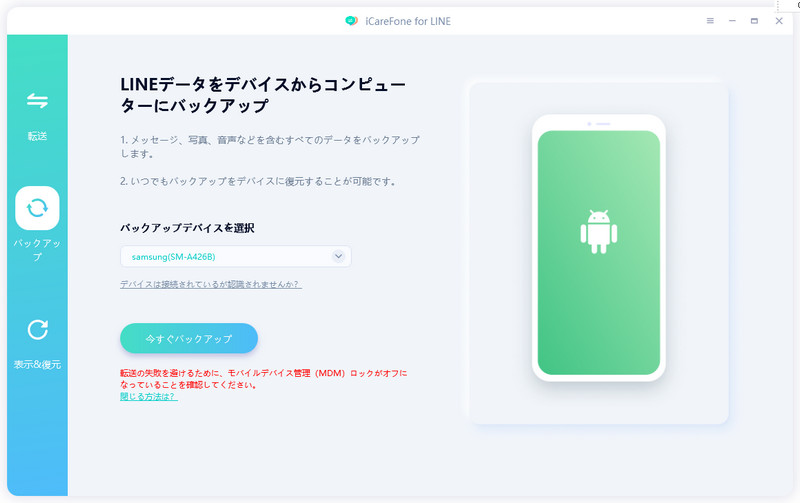
-
Android端末でLINEアプリを開き、プログラム真ん中のQRコードを読み取ります。次に、承認を受けるためにコードを入力します。
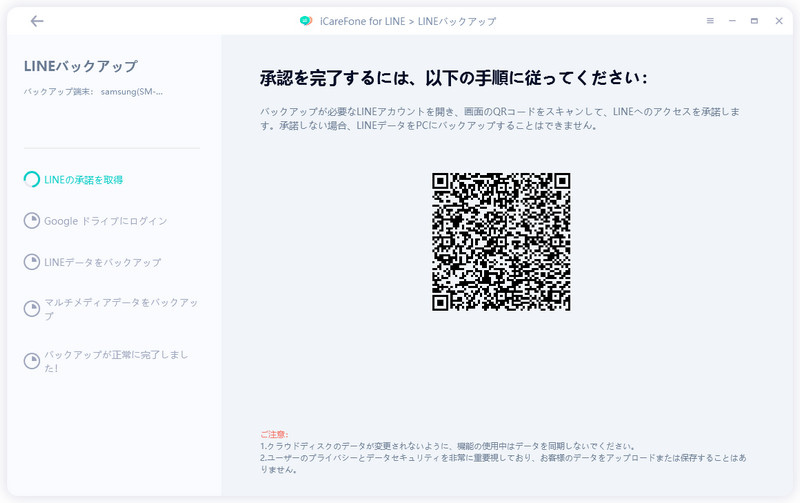
-
LINEバックアップに紐付いているGoogleアカウントを入力して、[ログイン]をタブします。
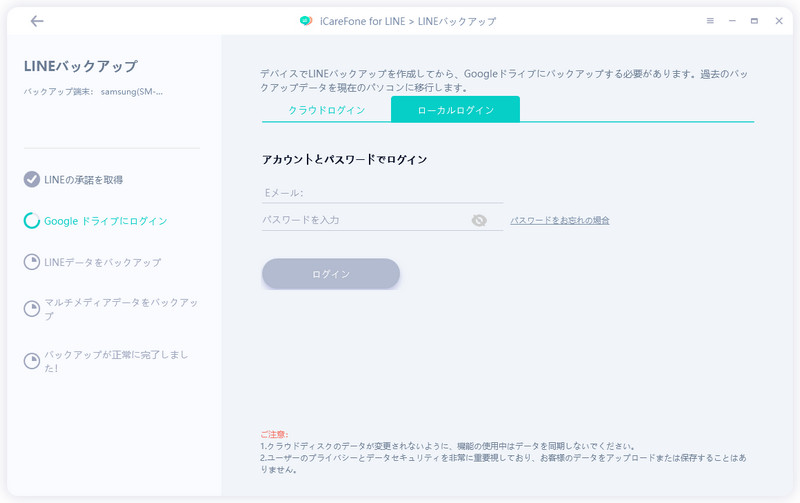
-
しばらくすると、LINEのトーク履歴がPCにバックアップされます。
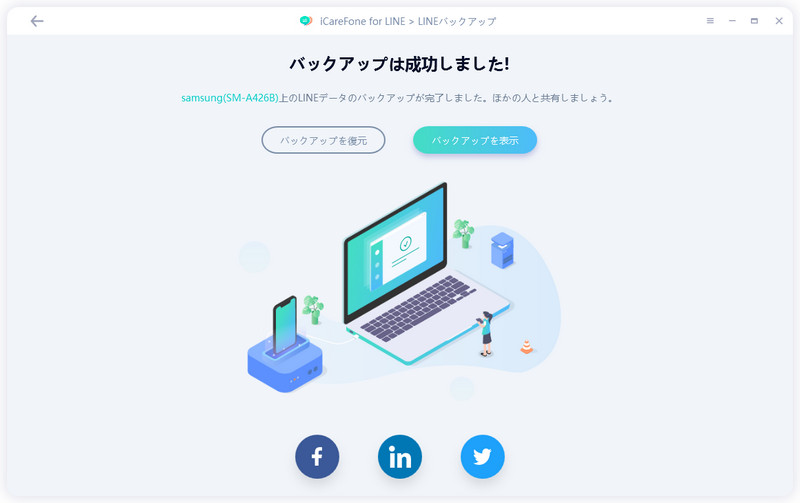
まとめ
容量不足は、LINEをはじめとするアプリの使用に支障をきたすだけでなく、スマートフォンの動作そのものにも影響を与えます。SDカードの容量が不足している場合は、本記事で紹介したような適切な対処法を行うことで、LINEの正常な動作を維持しましょう。通常は、無料のLINEバックアップツール「iCareFone for LINE」を使用して、異なる日付のLINEトーク履歴をPCにバックアップすることもお勧めします.
- 無料でLINEデータをPCにバックアップして、バックアップファイルをプレビュー可能
- AndroidとiOSの間、iOS同士の間、Android同士の間で簡単にLINEトークを転送
- LINEデータをパソコンに保存して、ストレージの容量を解放
- LINEのトーク履歴、LINE写真、LINEスタンプなどのデータをバックアップから選択して、iPhoneに復元
- 最新のiOS 26とiPhone17及びほとんどのAndroidに適用
LINEで「SDカードの容量が不足しています」と表示されるときの対処法|2025年新版
最終更新日2024-12-30 / カテゴリLINE








(3 票、平均: 4.0 out of 5 )
(クリックしてこの記事へコメント)